以預設設定即時顯示拍攝 (相片) (EOS 6D)
解決方法
使用該相機,您可在檢視相機液晶螢幕上的影像時進行拍攝。這稱為「即時顯示拍攝」。
本節介紹如何在預設設定下使用即時顯示功能拍攝靜止影像。
關於如何更改設定以啟動即時顯示拍攝的詳情,請參閱相關資訊章節。
IMPORTANT
如果您握持相機,一邊檢視液晶螢幕一邊拍攝,由於相機抖動,您可能無法獲得清晰的影像。建議使用三腳架拍攝。
1. 將電源開關置於 <ON>。
2. 將鏡頭對焦模式開關設為 <AF>。
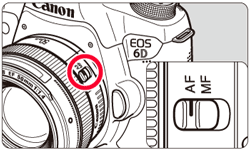
3. 按下 < > 按鈕。即時顯示影像會出現在液晶螢幕上。
> 按鈕。即時顯示影像會出現在液晶螢幕上。
 > 按鈕。即時顯示影像會出現在液晶螢幕上。
> 按鈕。即時顯示影像會出現在液晶螢幕上。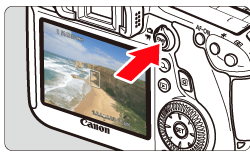
4. 將出現自動對焦點。按下 <多功能控制器> 移動自動對焦點至要對焦的位置。
- 無法移至相片邊緣。
- 如要回復至中央自動對焦點,請按下 <
 > 按鈕。
> 按鈕。
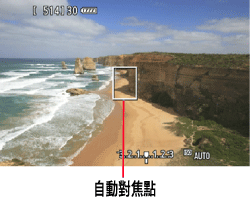
5. 將自動對焦點對準主體並半按快門按鈕。
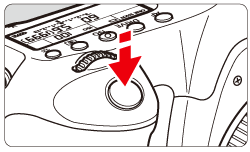
- 成功對焦後,自動對焦點會變為綠色並會發出提示音。
- 如沒有成功對焦,自動對焦點會變為橙色。
6. 完全按下快門按鈕。
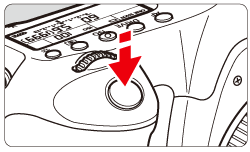
- 拍攝相片,拍攝的影像將顯示在液晶螢幕上。
- 影像檢視結束後,相機將自動返回即時顯示拍攝。
7. 按下 < > 按鈕以結束即時顯示拍攝。
> 按鈕以結束即時顯示拍攝。
 > 按鈕以結束即時顯示拍攝。
> 按鈕以結束即時顯示拍攝。CAUTION
即時顯示拍攝時,請勿將鏡頭對準太陽。太陽發出的熱量會損壞相機內部零件。








